远程访问CentOS系统中的Tomcat服务器是许多开发者和系统管理员日常工作中常见的操作,本文将详细介绍如何配置CentOS系统,确保Tomcat服务能够被远程访问,同时兼顾安全性和稳定性。
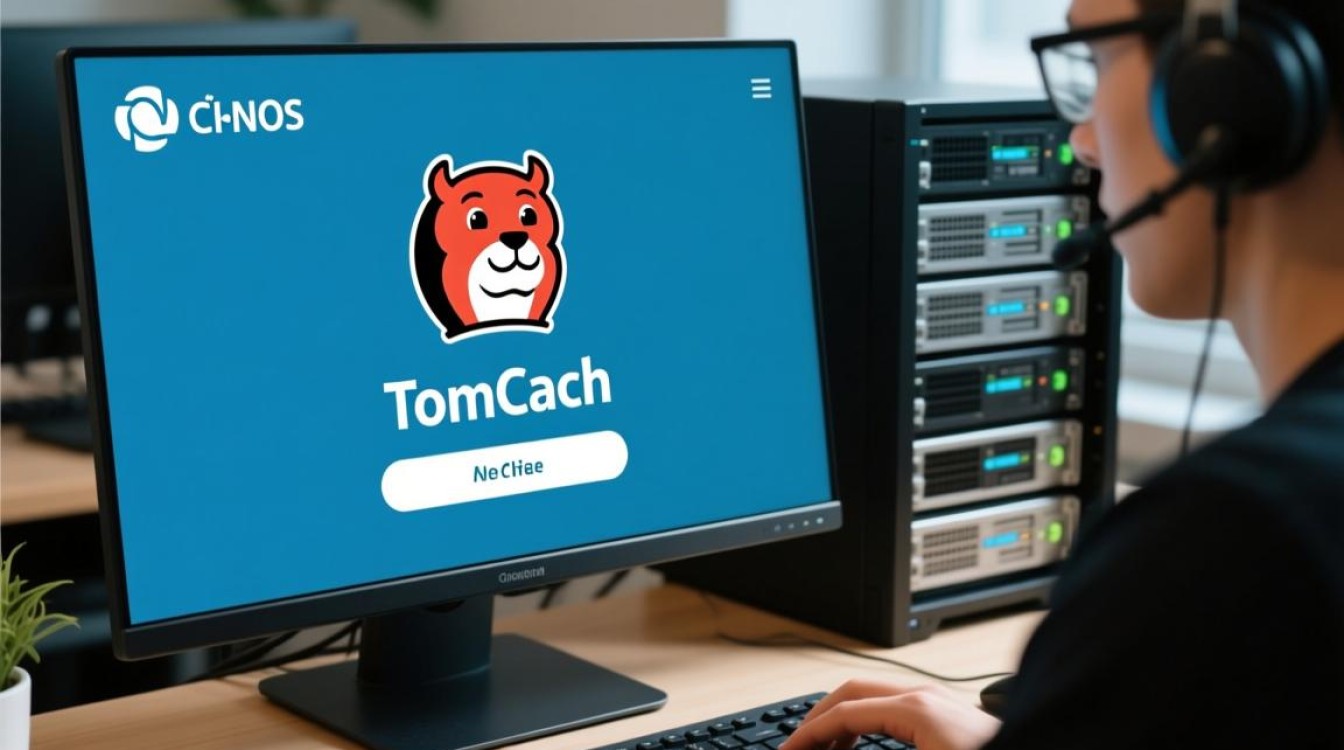
环境准备
在开始配置之前,确保已满足以下基本条件:
- 系统环境:CentOS 7或更高版本,已安装Java Development Kit(JDK)和Tomcat。
- 网络配置:CentOS服务器已连接到网络,且防火墙和SELinux允许相关端口通信。
- Tomcat安装:Tomcat已正确安装,并可通过本地访问(http://localhost:8080)。
配置Tomcat远程访问
默认情况下,Tomcat仅允许本地访问,要实现远程访问,需修改以下配置:
修改Tomcat的server.xml文件
Tomcat的主配置文件位于$CATALINA_HOME/conf/server.xml,编辑该文件,找到以下部分并取消注释或修改:
<Connector port="8080" protocol="HTTP/1.1"
connectionTimeout="20000"
redirectPort="8443" /> 确保port属性设置为8080(或其他自定义端口),并添加address="0.0.0.0"以允许所有IP地址访问:
<Connector address="0.0.0.0" port="8080" protocol="HTTP/1.1"
connectionTimeout="20000"
redirectPort="8443" /> 配置防火墙规则
CentOS默认使用firewalld管理防火墙,需开放Tomcat端口(如8080):

sudo firewall-cmd --permanent --add-port=8080/tcp sudo firewall-cmd --reload
如果使用iptables,则执行:
sudo iptables -A INPUT -p tcp --dport 8080 -j ACCEPT sudo service iptables save
关闭SELinux(可选)
如果SELinux阻止访问,可临时关闭或设置规则:
sudo setenforce 0 # 临时关闭
或永久关闭(需重启系统):
sudo vi /etc/selinux/config # 将SELINUX=enforcing改为SELINUX=disabled
验证远程访问
完成配置后,通过浏览器访问http://<服务器IP>:8080,若能显示Tomcat欢迎页面,则配置成功。
安全增强建议
为提高安全性,建议采取以下措施:

- 修改默认端口:避免使用8080等常见端口,减少扫描风险。
- 启用SSL/TLS:配置Tomcat支持HTTPS,加密传输数据。
- 访问控制:通过
tomcat-users.xml设置管理员权限,限制远程管理访问。
常见问题排查
若无法远程访问,可检查以下问题:
- 端口冲突:确保8080端口未被其他程序占用。
- 防火墙或SELinux:确认规则已正确配置。
- Tomcat服务状态:运行
sudo systemctl status tomcat检查服务是否运行。
相关问答FAQs
问题1:如何修改Tomcat的默认管理端口?
解答:编辑$CATALINA_HOME/conf/server.xml,找到<Connector>标签,修改port属性为自定义端口(如8081),需在防火墙中开放新端口,并重启Tomcat服务。
问题2:远程访问Tomcat时出现403错误怎么办?
解答:403错误通常是由于权限不足或访问控制配置错误,检查web.xml文件中的安全约束,或确认tomcat-users.xml中是否为用户分配了正确的角色,确保Tomcat的context.xml未限制远程访问。
【版权声明】:本站所有内容均来自网络,若无意侵犯到您的权利,请及时与我们联系将尽快删除相关内容!

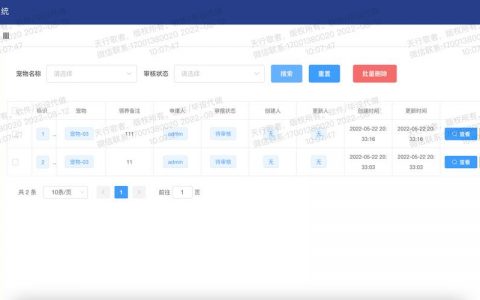
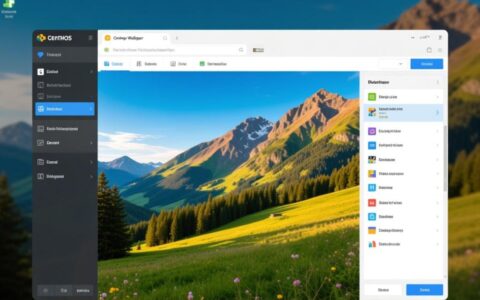
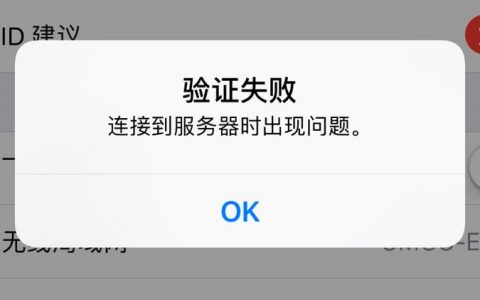
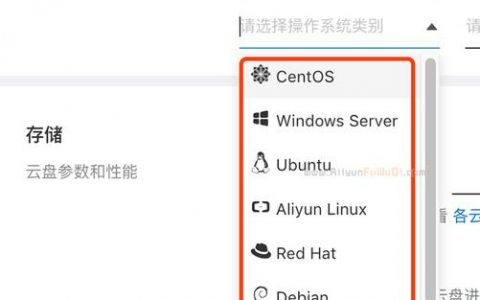

发表回复